질문:
AREG800의 시나리오를 작성하기 위해 OSI(Open Simulation Interface)를 사용하려고 합니다.
필요한 패키지의 설치와 시뮬레이션 생성 후 장비를 원격 제어하는 방법을 보여주는 예제가 있습니까?

질문:
AREG800의 시나리오를 작성하기 위해 OSI(Open Simulation Interface)를 사용하려고 합니다.
필요한 패키지의 설치와 시뮬레이션 생성 후 장비를 원격 제어하는 방법을 보여주는 예제가 있습니까?
답변:
아래의 정보 문서에 PyCharm IDE를 이용한 MS Windows용 설치에 대한 설명이 나와 있습니다.
본 메일의 첨부 파일에서 적절한 Python 예제 스크립트를 찾아보십시오.
1.) 아래 사이트에서 최신 PyCharm 릴리스를 설치하고
https://www.jetbrains.com/pycharm/download/#section=windows
새 프로젝트를 만듭니다(예: "OSI").
1.a.) 예제 스크립트를 실행하려면 RsIntsrument 패키지가 필요합니다.
Python Packages 섹션에서 해당 패키지를 선택하고 "Install" 버튼을 클릭합니다

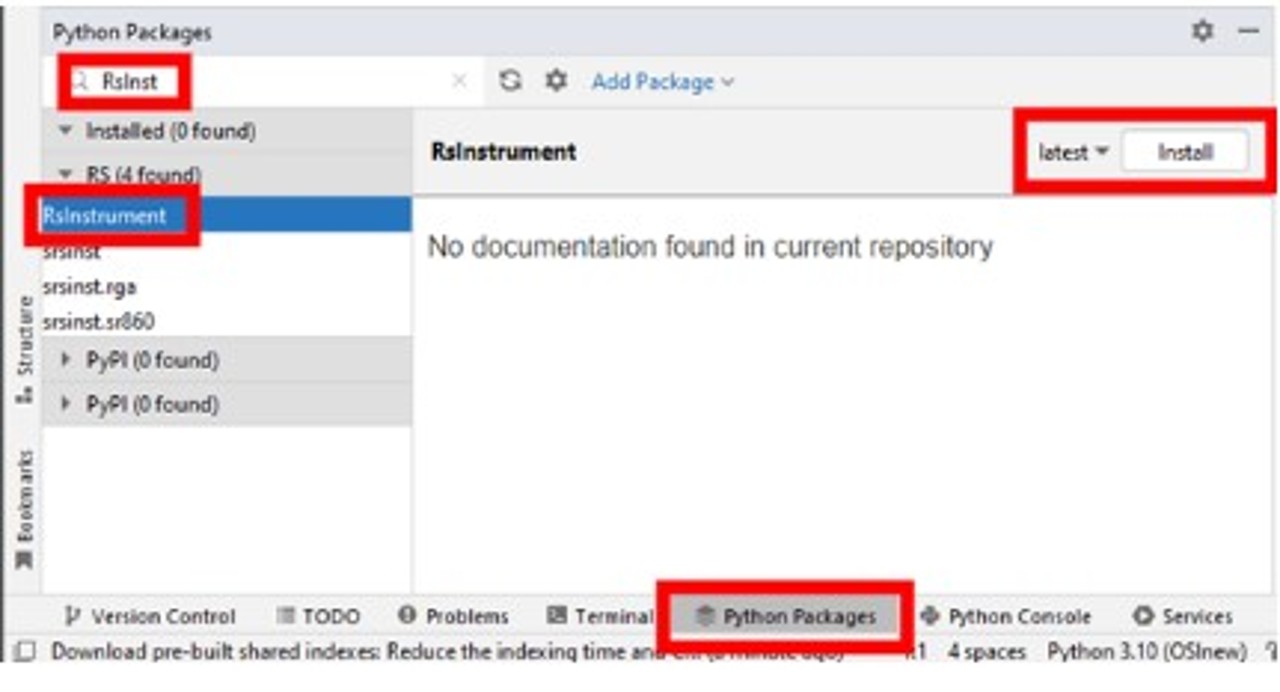
2.) 아래 사이트에서 최신 protobuf 컴파일러 릴리스를 다운로드합니다(예: protoc-21-12-win64.zip)
https://github.com/protocolbuffers/protobuf/releases.
3.) 사용자가 선택한 디렉토리에 protobuf 컴파일러의 압축을 풀고 bin 폴더를 PATH 변수에 추가합니다

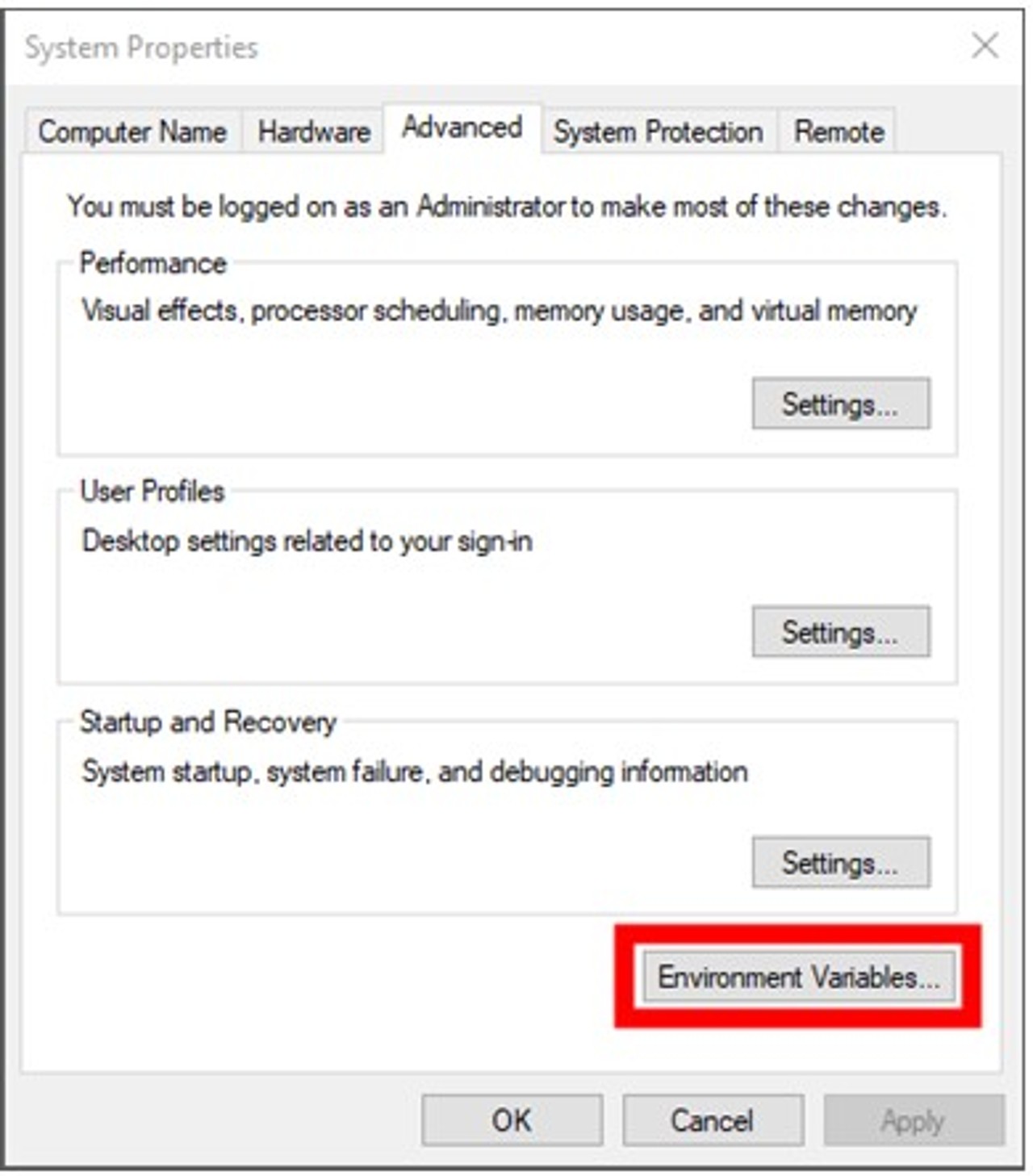
4.) Pycharm을 다시 시작하고 Pycharm Terminal에서 protoc의 사용 가능 여부를 확인합니다.
"protoc"만 입력하는 경우 도움말 텍스트에 반응이 나타납니다.

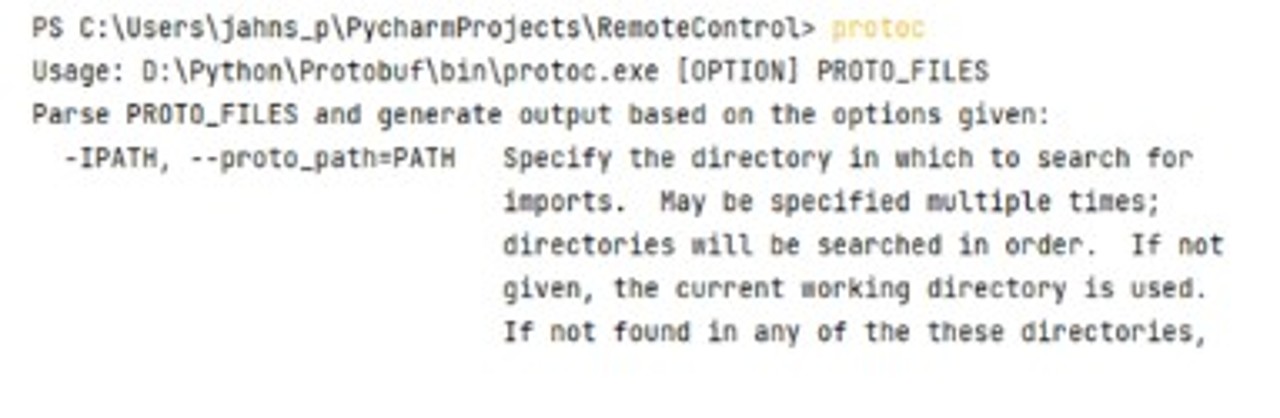
5.) https://git-scm.com/downloads에서 설치된 운영체제에 해당하는 GIT 패키지를 설치합니다.
표준 설정에서도 사용자 시스템에 추가된 path 변수를 가져올 수 있습니다.
6.) Pycharm을 다시 시작하고 4단계와 같이 Pycharm Terminal에서 git의 사용 가능 여부를 확인합니다.
(대신 "git"을 입력합니다)
7.) PyCharm에 OSI-Package를 추가합니다.

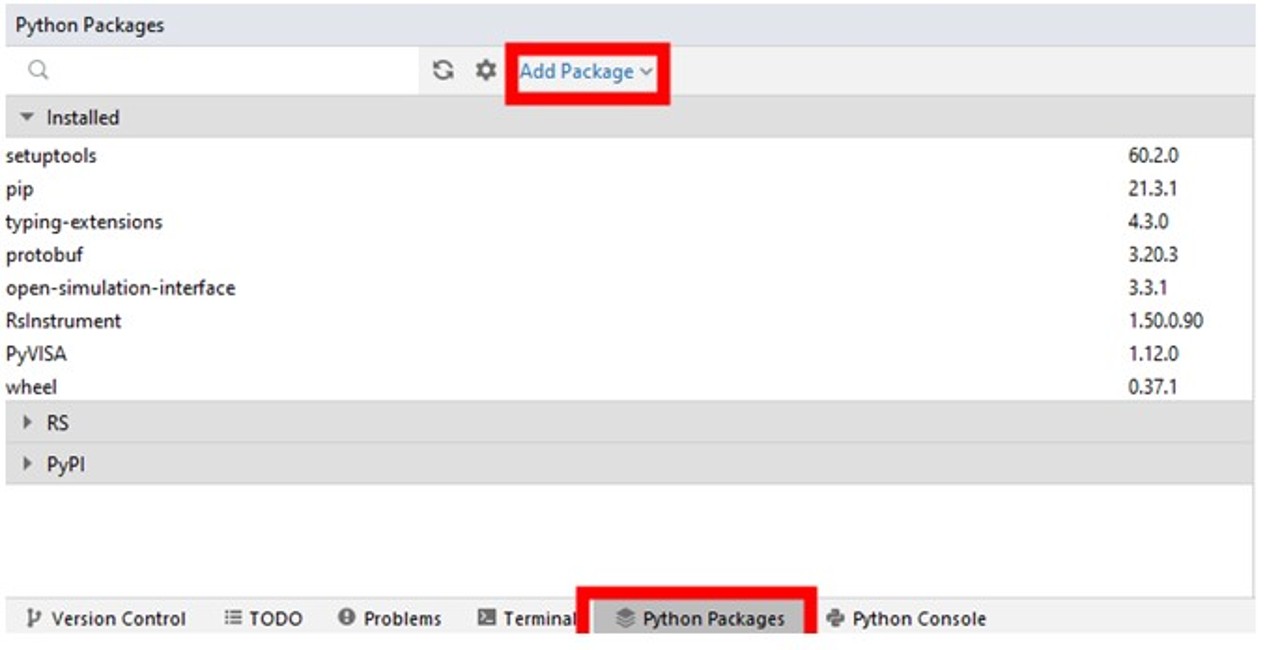
"from Version Control"를 선택하고 다음 대화상자에 아래의 문자열을 추가합니다.
https://github.com/OpenSimulationInterface/open-simulation-interface.git

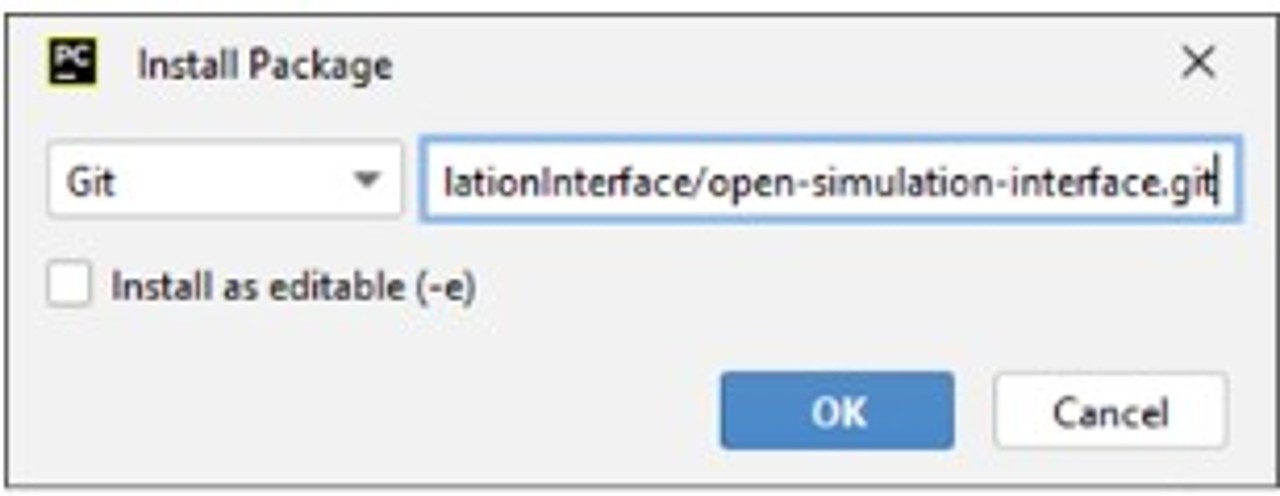
8.) 잠시 후 정상적으로 설치됩니다.
컴퓨터가 해당 리포지토리에 접근할 수 없는 경우 PyCharm 설치와 관련한 Proxi 설정과
git config 파일 설정을 확인하십시오.
또한 전용 버전에서 알려진 Proxi 버그가 있었던 PyCharm 버전을 확인하십시오
(버전 2022.3.1에서 완전히 해결됨).
9.) 스크립트를 실행하려면 "RsInstrument" 패키지를 추가하고 OSI-file의 경로 설정을 먼저 변경합니다.
10.) 이제 PyCharm을 설치한 상태에서도 동일한 스크립트가 정상적으로 작동합니다